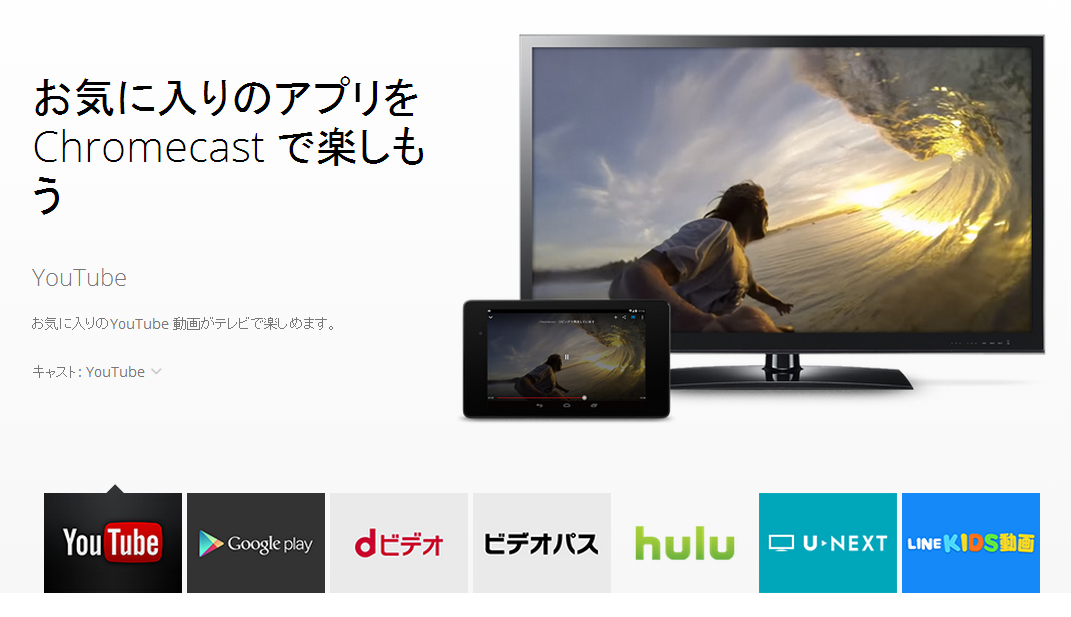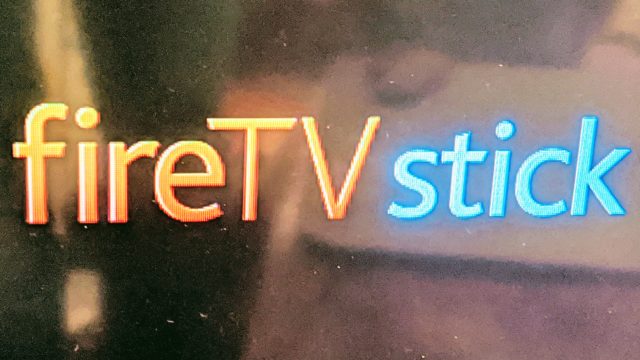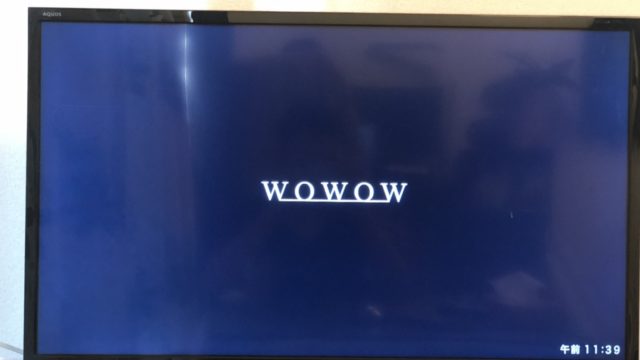パソコンでyoutubeとかhuluとか動画ばかり観てるとデカイモニターで観たくなりますよね。
特に私のようなノートパソコンを使ってる人の場合、D-subにモニター繋いで観るんだけどこのケーブルが邪魔で邪魔で・・・
こういうやつね。

無線接続とか出来ないのって思ったらあーるじゃありませんか。便利な時代になったもんだ。
Contents
Chromecast(クロームキャスト)が再強か
いろいろ探したんだけど今のところコスパが良くて使い勝手も良いのはバカ売れしているgoogleのクロームキャスト。
価格は約4,000円程でテレビのHDMI端子に指すだけ。大きさも小型でUSBフラッシュメモリ感覚で使える。
これ1個あればパソコンや対応するスマホアプリをデカイディスプレイで視聴することが出来る。いやーこんなに便利なものだったとはw
クロームキャストの使い方
使い方は簡単。テレビのHDMI端子に指すだけで準備OK。後はスマホの場合はスマホ版アプリを、パソコンの画面を映したい場合はgoogle chromeの Google Cast 拡張機能をインストールします。
但し、クロームキャストを使用するには無線LAN環境、wi-fi環境必須です。もし無線LAN環境を整備してない場合はこの際スマートに無線LANに切り替えましょう。後、当然HDMI対応のテレビじゃないとだめです。
対応コンテンツ
対応するアプリやコンテンツは日本で発売後もどんどん増えてきてます。前はhuluは対応してないって聞いた記憶があるけど今は対応しているようです。
hulu、youtube、dビデオ、U-NEXTあたりが対応しているので動画コンテンツはかなり充実してるね。
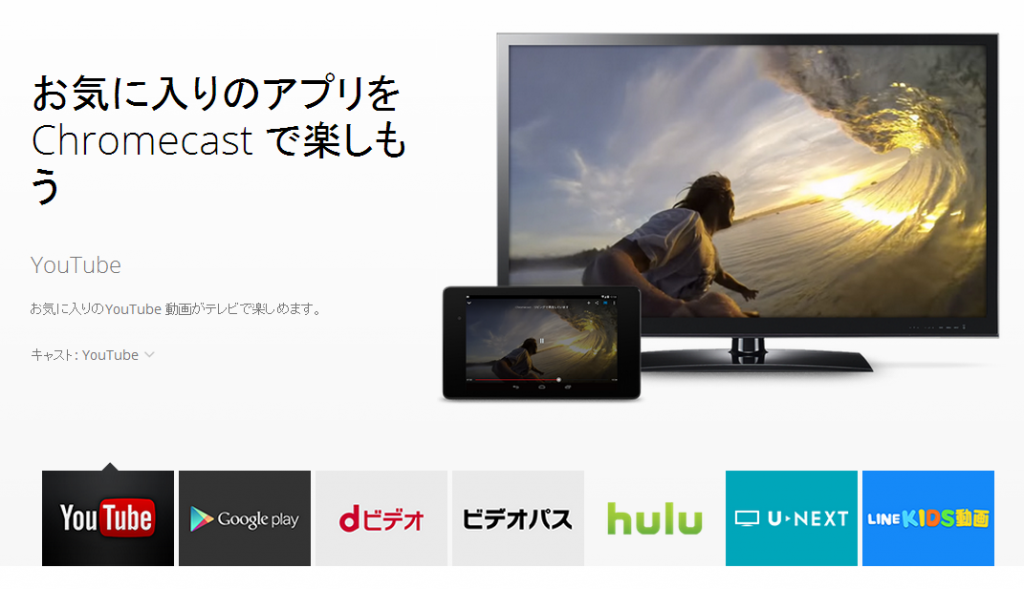
他にもappleTVとかNTTの光ボックスとかいろいろあるけどコスパと機器のサイズ等から見てもクロームキャストが一番良いです。
まあappleTVじゃないと出来ないとかならあれだけどそうじゃない場合は検討の余地もないと思う。
スマホとかタブレットだと家でゆっくり楽しむには不満。だけどPCで軽く作業しながら動画も観たいって時にどうかなw
補足 wi-fi環境必須です!
クロームキャストを使うためには自宅にwi-fi環境を整える必要があります。
「wi-fi?なんか難しそう・・・」
って思うかもしれませんがやり方さえ分かれば実は簡単に出来ます。必要なものは無線LANルータと無線LAN対応したノートパソコン等です。
設定はその気になればスマホやタブレットでも出来ます。
設定等の詳細はこちらのサイトに詳しく書いてありますので参考にしてみてください。

ど素人でも出来る!自宅でwi-fiを使うための無線LAN環境構築方法
アマゾンから安いやつが出てた
アマゾンでクロームでクロームキャストを検索するとgoogleのクロームキャストはヒットせず、代わりにクロームキャストによく似たアマゾンの同じような製品が出てました。
使用用途、使い方はほとんど同じで価格は2,980円とクロームキャストより少し安い。
ただ、値段が安い分性能に難ありという意見も多いのでアマゾン他、レビューよく読んで買った方がいいかも。まあ3,000円くらいなので物は試しくらいでもいいかもしれません。